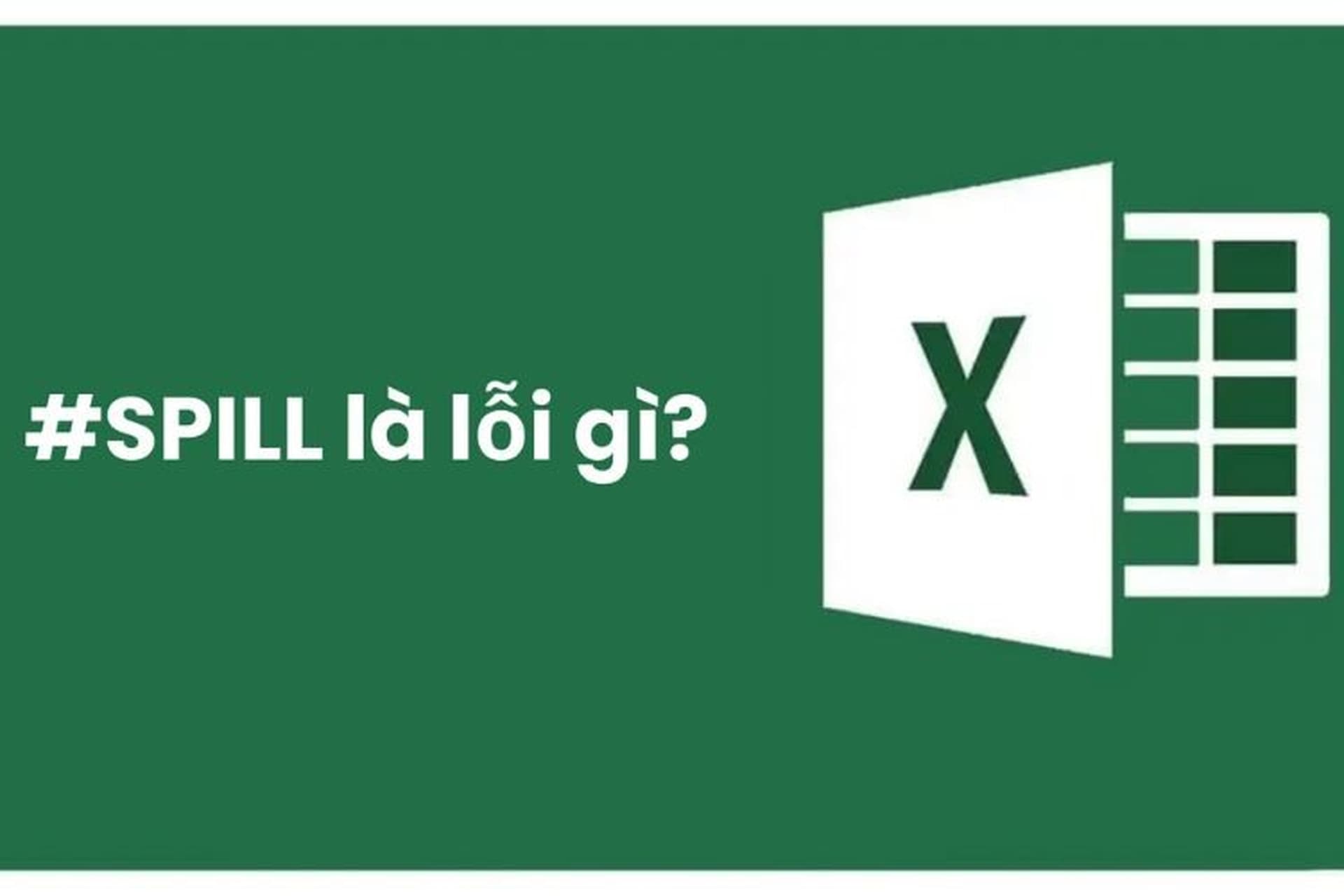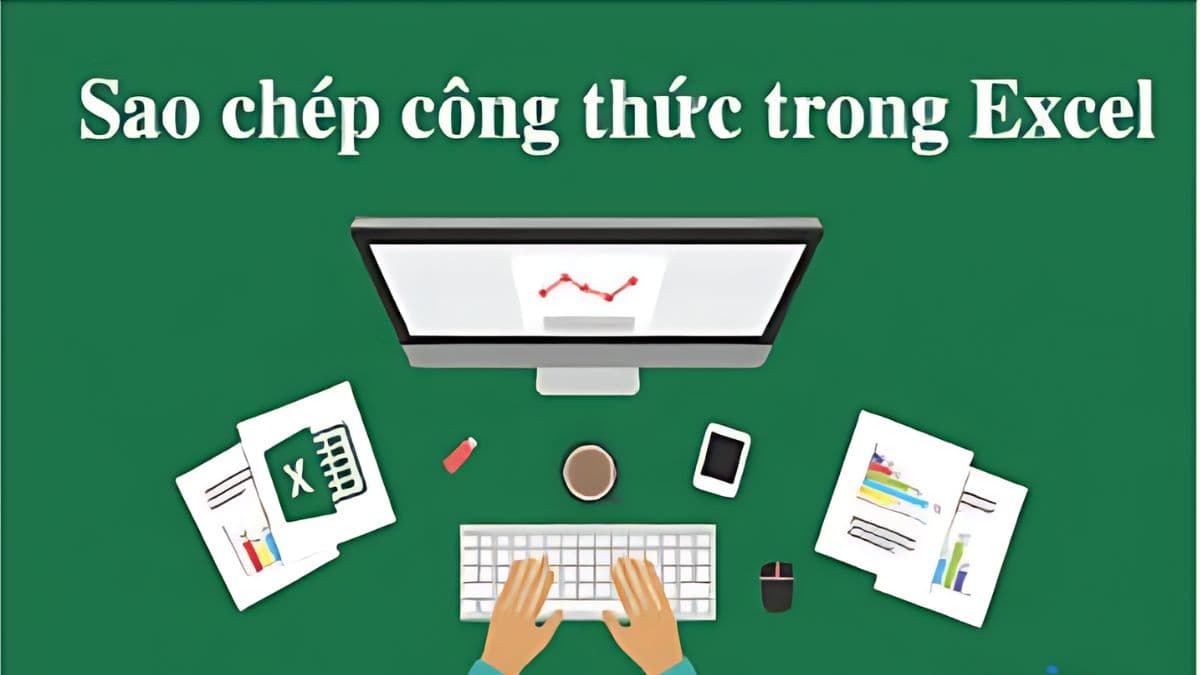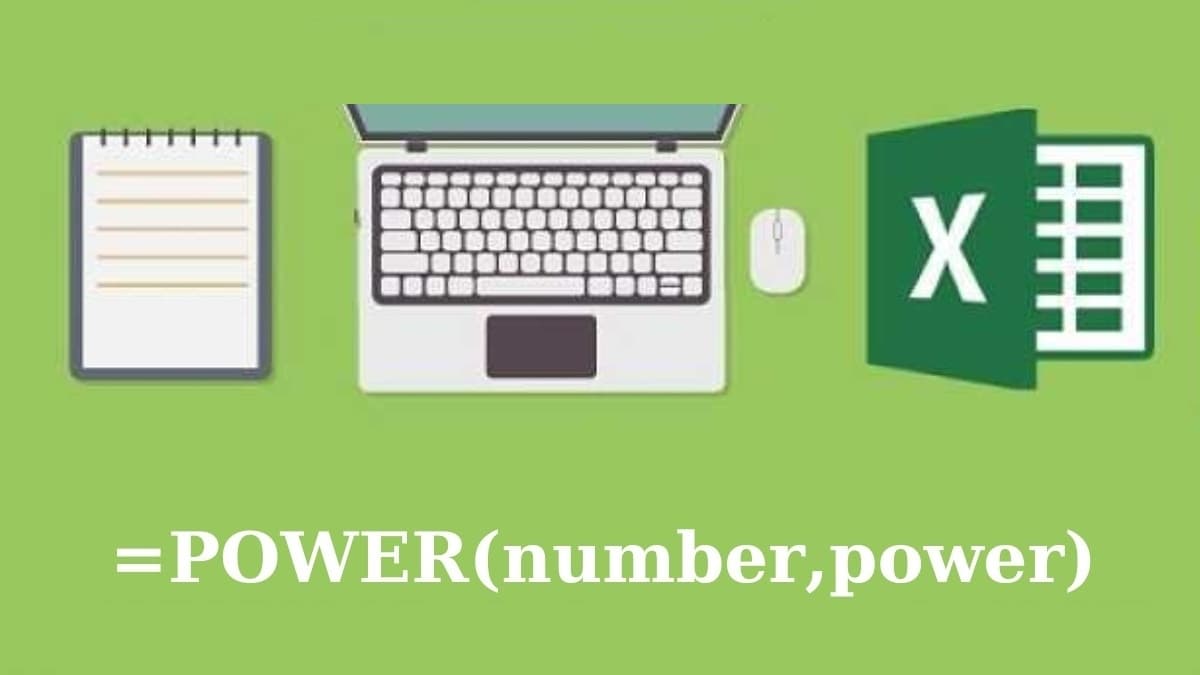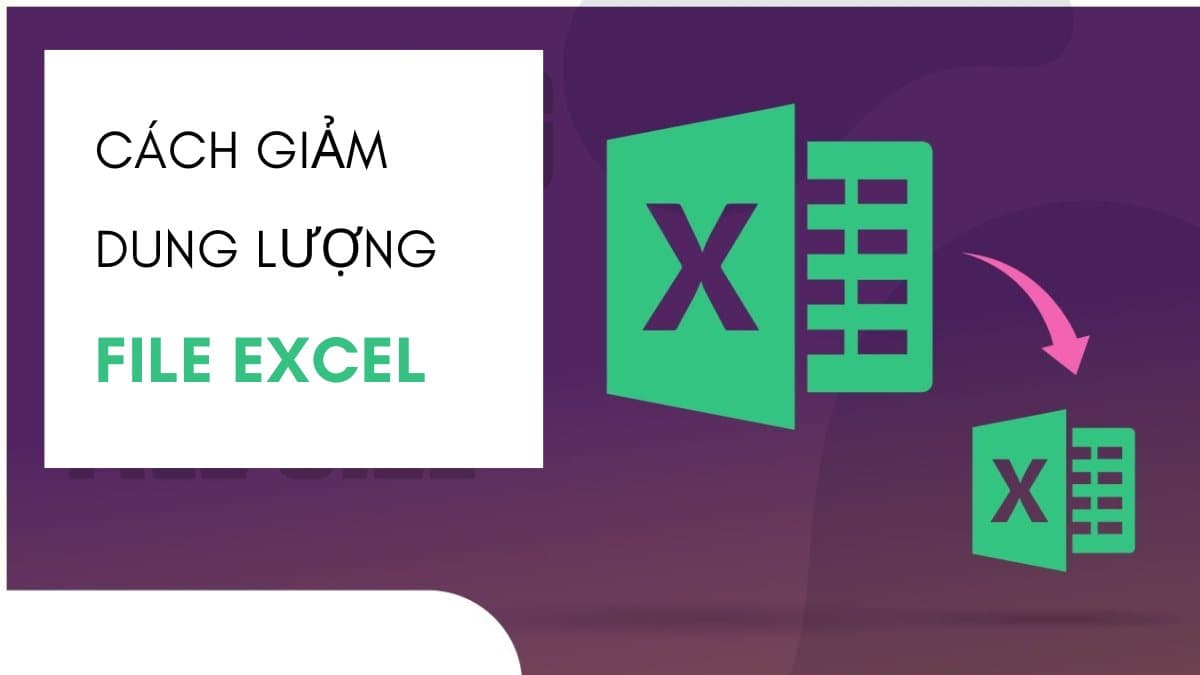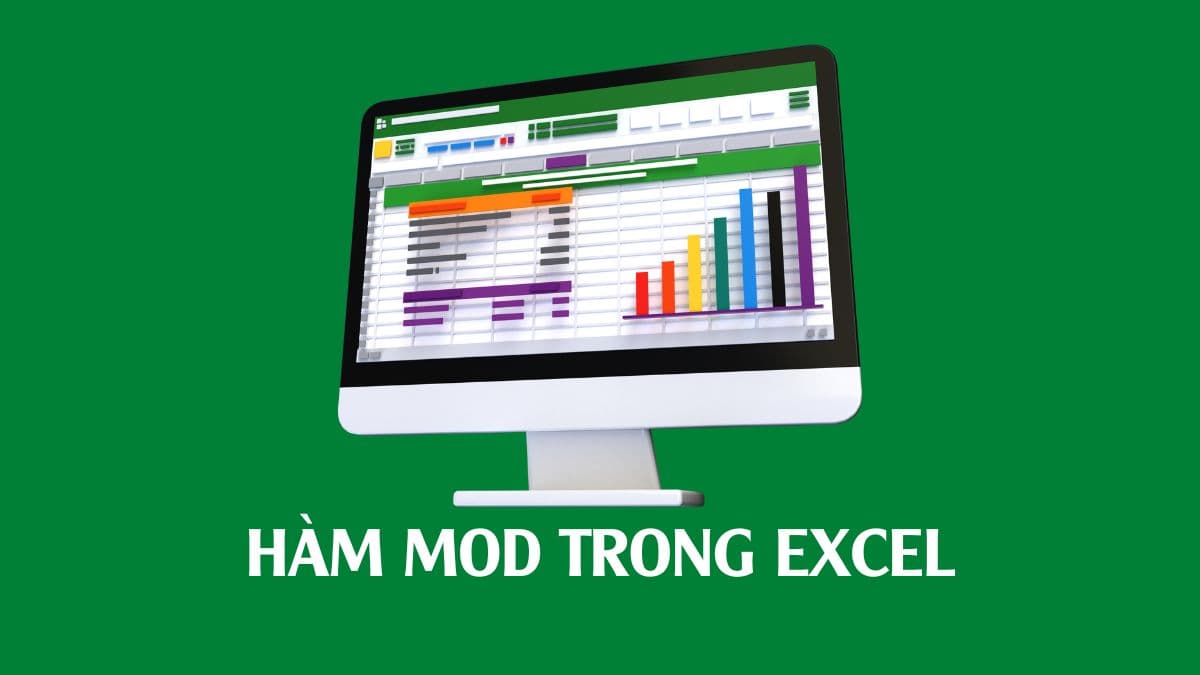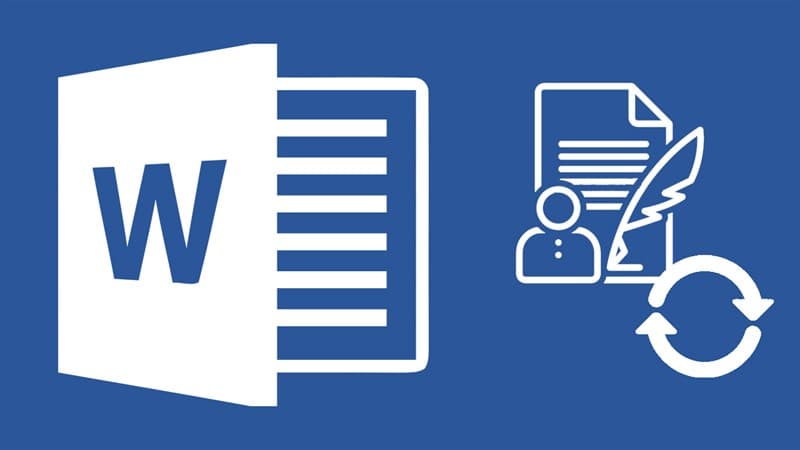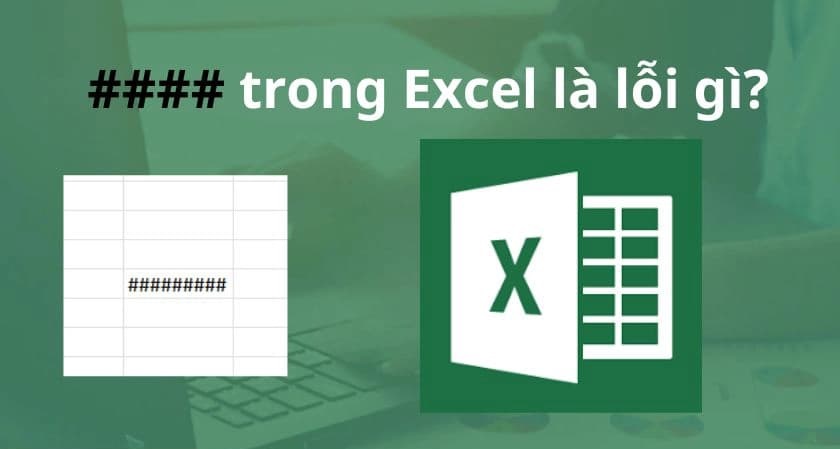Bạn đang đau đầu với việc tính toán thủ công các giá trị thỏa mãn điều kiện trong Excel? Đừng lo lắng, hàm SUMIF sẽ là trợ thủ đắc lực giúp bạn giải quyết vấn đề một cách nhanh chóng và chính xác! Bài viết này sẽ hướng dẫn bạn cách sử dụng hàm sumif trong Excel đơn giản và dễ hiểu nhất, giúp bạn chinh phục mọi phép tính có điều kiện trong Excel.
Hàm SUMIF trong Excel là gì?
Hàm SUMIF trong Excel giúp người dùng tính tổng các giá trị một cách nhanh chóng và chính xác dựa trên điều kiện cho trước. Điểm nổi bật của hàm SUMIF đó là khả năng kết hợp linh hoạt với các hàm khác trong Excel. Nhờ vậy mà bạn có thể dễ dàng xử lý các vấn đề tính toán hóc búa, liên quan đến nhiều tiêu chí đánh giá khác nhau.
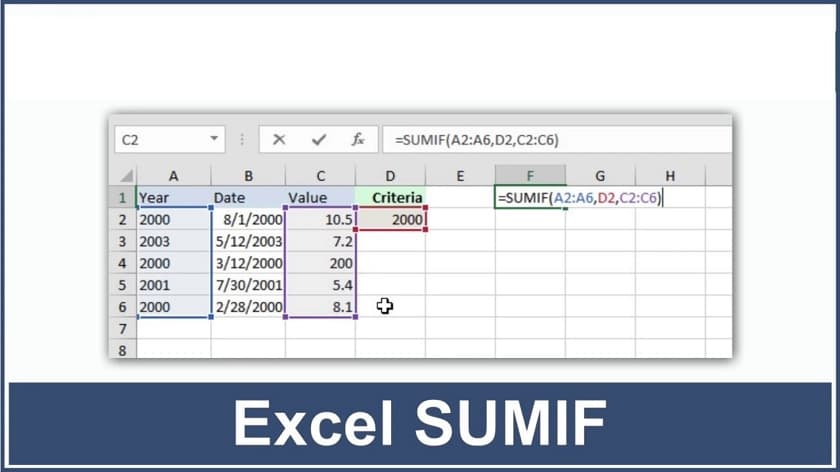
Hàm SUMIF trong Excel là gì?
Công thức hàm SUMIF trong Excel
Công thức hàm SUMIF trong Excel: =SUMIF(range; criteria; sum_range)
Cú pháp của hàm SUMIF bao gồm 3 đối số chính:
- range: Vùng ô chứa các giá trị cần đánh giá theo tiêu chí.
- criteria: Điều kiện được sử dụng để lọc chọn các giá trị cần tính tổng. Criteria có thể được nhập dưới dạng văn bản, số, biểu thức logic hoặc tham chiếu ô chứa giá trị so sánh.
- sum_range: Vùng ô chứa các giá trị cần tính tổng. Lưu ý rằng sum_range phải có cùng kích thước và vị trí tương đối với range.
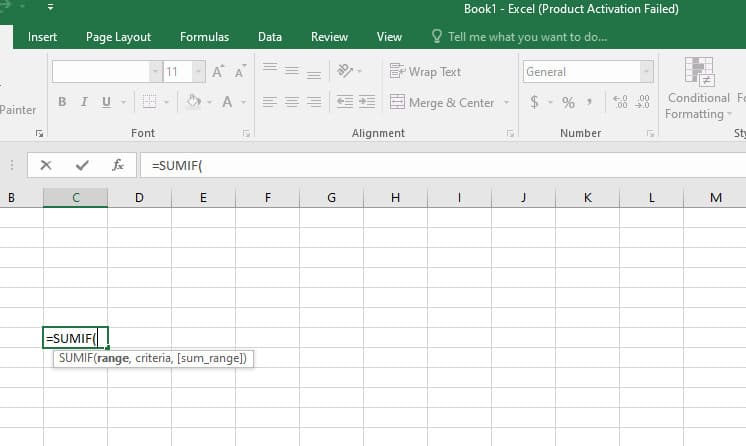
Công thức hàm SUMIF trong Excel
Công thức hàm SUMIFS
Hàm SUMIFS là phiên bản nâng cao của hàm SUMIF, cho phép bạn tính tổng các giá trị thỏa mãn nhiều điều kiện một cách đồng thời. Cú pháp của hàm SUMIFS như sau: =SUMIFS(sum_range; criteria_range; criteria;…)
Trong đó:
- sum_range: Đây là phạm vi ô chứa các giá trị cần tính tổng.
- criteria_range1: Phạm vi ô được đánh giá theo điều kiện thứ nhất.
- criteria1: Điều kiện thứ nhất cần áp dụng cho criteria_range1.
- criteria_range2: Phạm vi ô được đánh giá theo điều kiện thứ hai (tùy chọn).
- criteria2: Điều kiện thứ hai cần áp dụng cho criteria_range2 (tùy chọn).
- …: Có thể thêm nhiều cặp criteria_range và criteria khác nữa
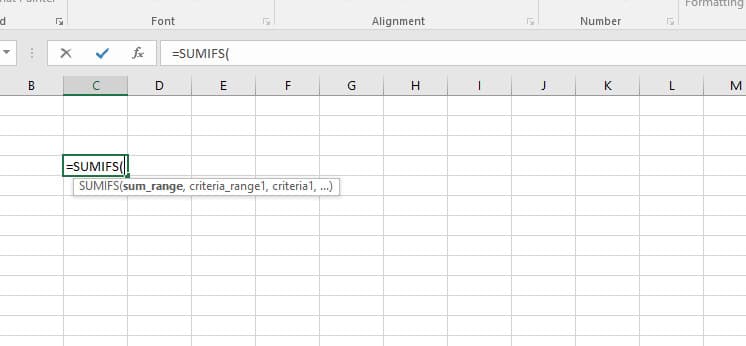
Công thức hàm SUMIFS
Ví dụ về hàm SUMIF trong Excel
Bài toán: Tính tổng thành tiền của các hóa chất có số lượng lớn hơn 200 đơn vị trong một bảng dữ liệu.
Giải pháp: Sử dụng hàm SUMIF kết hợp với các vùng dữ liệu để thực hiện tính toán.
Nhập công thức: =SUMIF(D2:D10; “>200”; E2:E10) vào ô mà bạn muốn hiển thị kết quả.
Giải thích:
- SUMIF: Hàm tính tổng các giá trị thỏa mãn điều kiện.
- D2:D10: Vùng dữ liệu chứa số lượng hóa chất (theo yêu cầu đề bài).
- “>200”: Điều kiện chọn lọc: chỉ tính tổng cho các hóa chất có số lượng lớn hơn 200.
- E2:E10: Vùng dữ liệu chứa thành tiền tương ứng với số lượng hóa chất trong D2:D10.
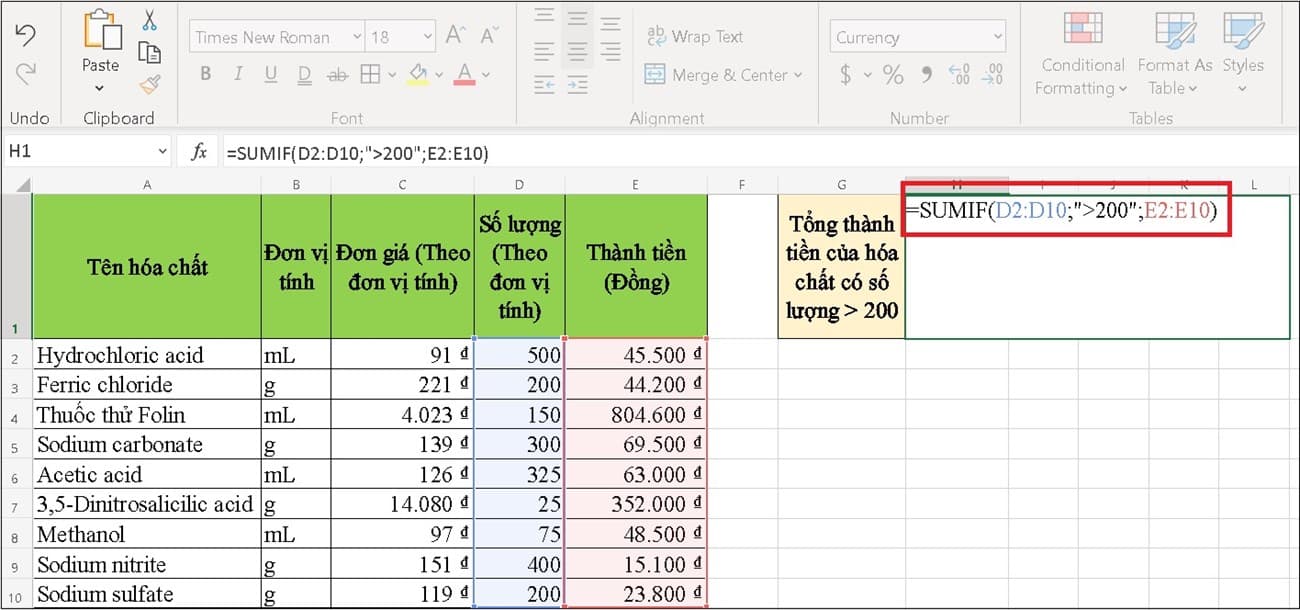
Ví dụ về hàm SUMIF trong Excel
Nhấn Enter. Ô H1 sẽ hiển thị tổng thành tiền của các hóa chất có số lượng lớn hơn 200.
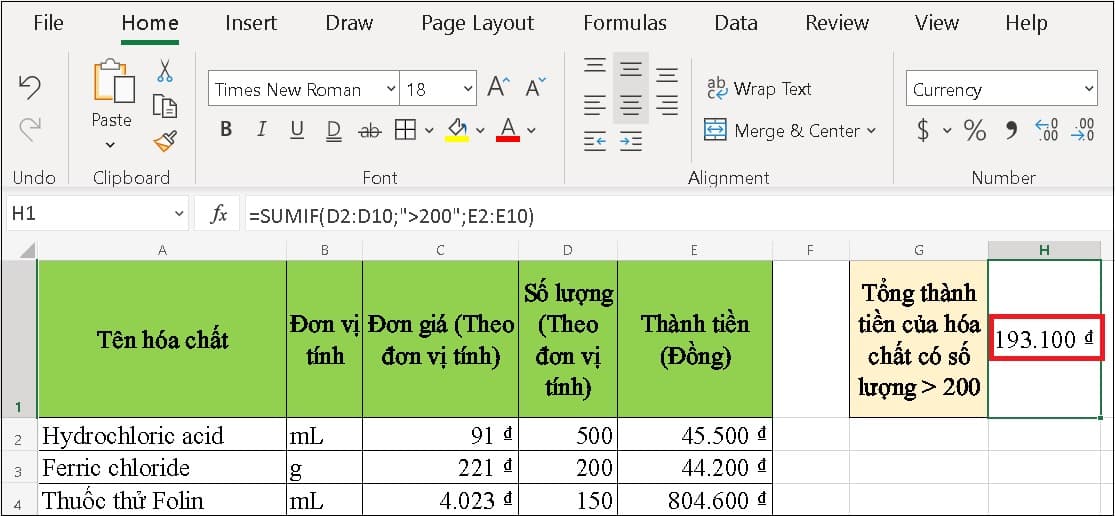
Nhấn Enter để hiển thị kết quả
Sử dụng hàmSUMIF trong Excel cần lưu ý điều gì?
Để đảm bảo hàm SUMIF trong Excel hoạt động chính xác và hiệu quả, người dùng cần lưu ý một số điểm sau:
- Sum_range (tùy chọn): Nếu không điền giá trị vào sum_range, hàm SUMIF sẽ tự động tính tổng cho toàn bộ vùng range.
- Ký tự đặc biệt: Các ký tự chữ, toán học hoặc dấu cách trong điều kiện cần được đặt trong dấu ngoặc kép (” “).
- Định dạng số: Nếu điều kiện là một giá trị số, bạn có thể nhập trực tiếp hoặc tham chiếu đến ô chứa giá trị số đó.
- Độ dài chuỗi: Hàm SUMIF có thể gặp lỗi khi sử dụng với các chuỗi dài hơn 255 ký tự hoặc chứa giá trị “#VALUE!”.
Kết luận
Hy vọng bài viết này đã giúp bạn biết cách sử dụng hàm sumif trong Excel. Nhớ luyện tập thường xuyên và kết hợp với các hàm khác để nâng cao kỹ năng sử dụng Excel của bạn. Nếu mọi người có bất kỳ câu hỏi nào, hãy để lại bình luận bên dưới bài viết nhé!
Xem thêm: